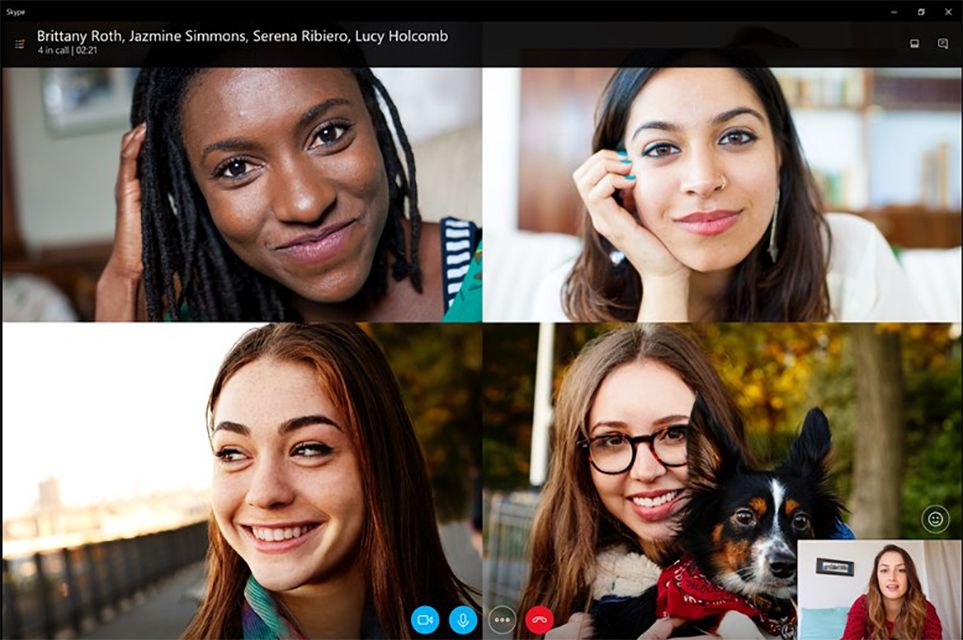Mitä tietää
- Windows ja macOS: Valitse + Ota yhteyttä nuppi. Valitse Lisää uusi yhteystieto† Anna hakutiedot ja valitse tuloksista. Valitse Lisätä†
- Skype for Web: Anna hakutiedot ja valitse Hae Skypen osoitekirjasta † oikea nimi > Lisää kontakteihin†
- Mobiilisovellukset: Napauta Yhteystiedot† Täytä tiedot alla Lisää uusi yhteystieto† Avaa profiili napauttamalla nimeä hakutuloksissa. Napauta Lisää yhteystieto†
Tässä artikkelissa kerrotaan, kuinka voit lisätä yhteystietoja Skypeen henkilökohtaisille ja yritystileille Windows- ja macOS-tietokoneissa, Skype for web ja Skype Android- ja iOS-sovelluksissa. Se koskee kaikkia Skypen versioita ja sisältää tietoja yhteystietojen lisäämisestä Skype for Businessiin ja Skype-yhteystiedon poistamiseen.
Lisää yhteystietoja Skype for Windowsille ja macOS:lle
Skypen käyttökokemus Windowsissa ja macOS:ssä on muuttunut vuosien varrella, mutta nykyään molempien tärkeimpien työpöytäalustojen välillä on tasa-arvo. Koska Skype tulee sekä henkilökohtaisena että yritysversiona (Skype for Businessin kautta), ohjelma ylläpitää omaa osoitekirjaansa. Laajenna ystävien ja työtovereiden digitaalista verkostoasi lisäämällä yhteystietoja Skypeen. Toisin kuin jotkut viestipalvelut, Skype pitää oman erillisen yhteystietoluettelonsa. Uuden henkilön lisääminen henkilökohtaiseen Skype-yhteystietoluetteloosi:
-
Valitse + Ota yhteyttä -painiketta ja valitse Lisää uusi yhteystieto†
-
Skype näyttää ehdotetut yhteystiedot Skype-yhteystietoluettelossasi olevien ihmisten perusteella. Jos henkilö, jonka haluat lisätä Skypeen, on siellä, valitse Lisätä -painiketta heidän nimensä vieressä.
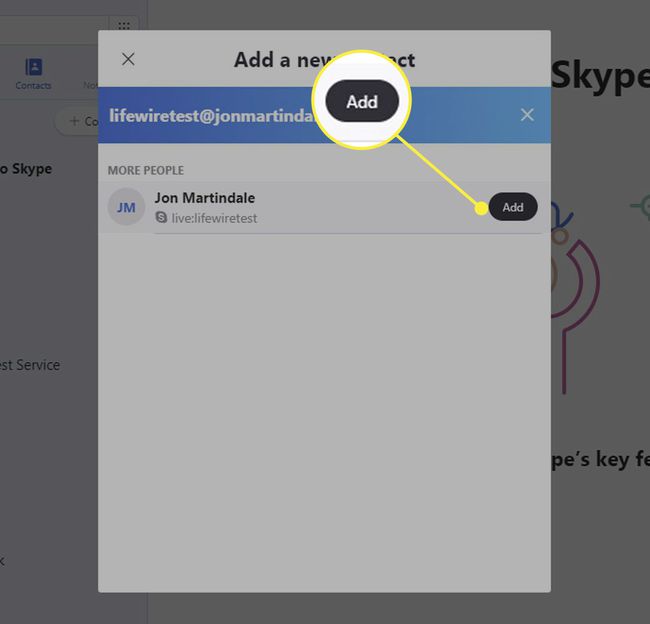
-
Jos henkilön nimeä ei ole luettelossa, katso ikkunan yläreunaa, jossa on sininen palkki a:n ympärillä Skype nimi, sähköpostiosoite, numero† Kirjoita muistiin, mitä tiedät haluamastasi kontaktista ja valitse yksi kolmesta ehdotetusta vaihtoehdosta. Ehdotusten luettelo on rajoitettu henkilön tunnistamiseen.
-
Valitse Lisätä -painiketta sopivan ehdotuksen kohdalla, ja tietueesta tulee yksi Skype-yhteystiedoistasi.
Kuinka lisään yhteyshenkilön Skype for Webiin?
Vaikka Skypen työpöytäversiot ovat nyt yhtenäisiä, verkkopalvelu ei ole aivan sama. Sillä ei ole yhteystietoja, kuten muissa Skypen versioissa on. Sen sijaan siinä on keskusteluluettelo. Tämä tarkoittaa, että kaikki, joiden kanssa olet puhunut viime aikoina, ovat käden ulottuvilla, mutta se ei auta, jos et ole vielä puhunut kenenkään kanssa tai jos haluat keskustella jonkun uuden kanssa.
-
Löytääksesi jonkun Skype-verkkopalvelusta, valitse vasemmassa yläkulmassa oleva hakupalkki ja kirjoita henkilön nimi, sähköpostiosoite tai Skype-käyttäjänimi ja paina Tulla sisään -näppäintä tai valitse Hae Skypen osoitekirjasta†
-
Hetken kuluttua näkyviin tulee luettelo mahdollisista yhteyshenkilöistä. On mahdollista, että etsimäsi on ylhäällä. Jos ei, selaa luetteloa.
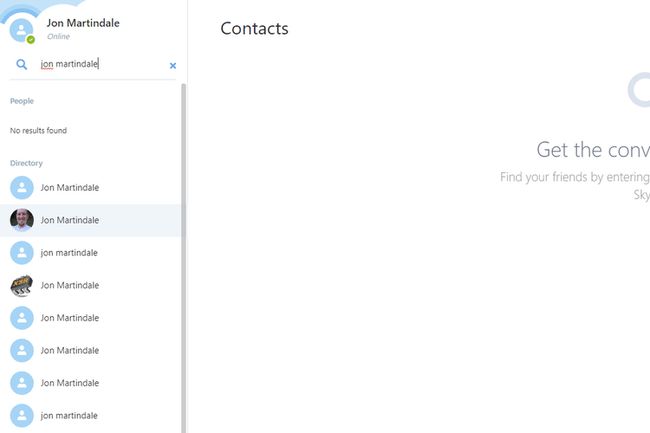
-
Kun löydät haluamasi henkilön, valitse hänen nimensä. Tili näkyy keskustelun pääikkunassa sinisellä painikkeella, jossa lukee: Lisää kontakteihin† Valitse se.
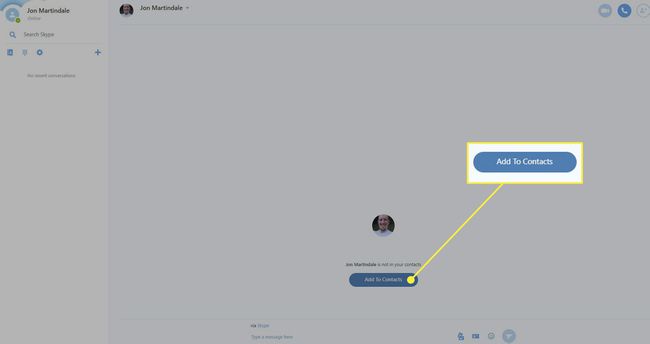
-
On hyvä idea lähettää lyhyt viesti esitelläksesi itsesi, mutta ennen kuin uusi yhteyshenkilö hyväksyy pyyntösi, tili näkyy offline-tilassa etkä voi keskustella.
Lisää joku Skypen matkapuhelimeen
Kuten Skypen työpöytäasiakasohjelma Windowsissa ja macOS:ssä, Skypen mobiiliversio on samanlainen sekä Androidissa että iOS:ssä. Riippumatta siitä, mikä laite sinulla on, seuraavat vaiheet auttavat sinua laajentamaan verkkoasi.
-
Avaa Skype-sovellus ja siirry alavalikkoon. Napauta Yhteystiedot oikealla.
-
Näytön yläreunassa otsikon alla Lisää uusi yhteystieto, kirjoita ystäväsi Skype-nimi, sähköpostiosoite tai oikea nimi. Katso tulokset. Kun olet löytänyt oikean henkilön, napauta hänen nimeään päästäksesi profiiliin.
-
Vieritä profiilisivun alaosaan ja napauta Skype-nimensä alla Lisää yhteystieto linkki lisätäksesi tietueen yhteystietoluetteloosi.
Lisää yhteystieto Skype for Businessiin
Skype for Business toimii eri tavalla kuin muut Skype-asiakkaat, koska organisaation järjestelmänvalvoja hallitsee toimintoja. Sinulla on edelleen jonkin verran itsenäisyyttä yhteystietojen lisäämiseen Skypeen; sinun on vain toimittava sääntöjen mukaisesti. Jos sinulla on Skype for Business -yritystili, menetät yrityskohtaisen osoitekirjan, kun vaihdat työnantajaa. Et kuitenkaan menetä mitään henkilökohtaisesta osoitekirjastasi
-
Kirjoita nimi hakukenttään lisätäksesi henkilön organisaatioosi. Skype näyttää luettelon kaikista haun lähellä olevista Minun yhteystietoni†
-
Kun näet kohdehenkilön, napsauta hiiren kakkospainikkeella ja valitse Lisää yhteystietoluetteloon†
-
Jos haluat lisätä jonkun organisaatiosi ulkopuolelta, järjestelmänvalvojan on annettava sinulle Skype-hakemiston käyttöoikeus. Prosessi on muuten identtinen.
Poista Skype-yhteystieto
Skype-yhteystiedon poistaminen on yhtä helppoa kuin yhteystiedon lisääminen, koska useimmissa tapauksissa prosessi on päinvastainen kuin uuden yhteystiedon lisääminen.
-
Valitse Windowsissa tai macOS:ssä yhteystieto ja valitse sitten sopiva nimi sellaisena kuin se näkyy pääikkunassa. Vieritä yhteyshenkilön profiilisivulla alaspäin, jossa näet useita vaihtoehtoja. Voit poistaa keskustelusi, estää henkilön tai poistaa yhteystiedon kokonaan.
-
Skype for web on vielä nopeampi. Napsauta keskustelussasi olevan henkilön nimeä hiiren kakkospainikkeella ja valitse Poista yhteystieto valikosta. Valitse sininen Poista -painiketta vahvistusikkunassa.
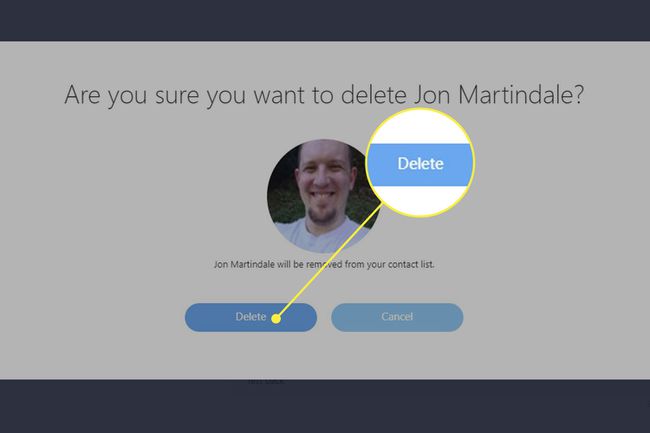
-
Valitse Skype for Businessissa yhteystieto, jonka haluat poistaa, napsauta tietuetta hiiren kakkospainikkeella ja valitse Poista yhteystietoluettelosta†
-
Napauta mobiililaitteella Yhteystiedotvalitse henkilö, jonka haluat poistaa, vieritä profiilin alaosaan ja napauta Poista yhteystieto†